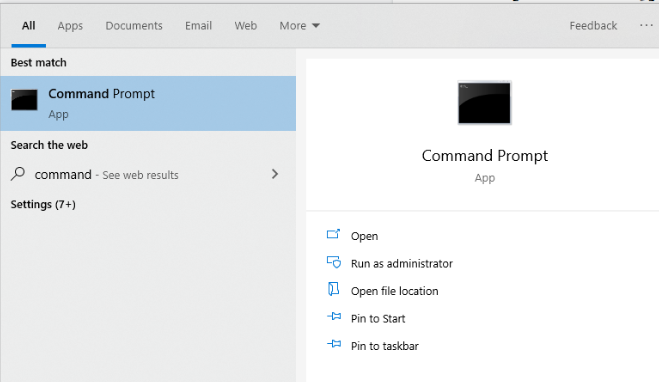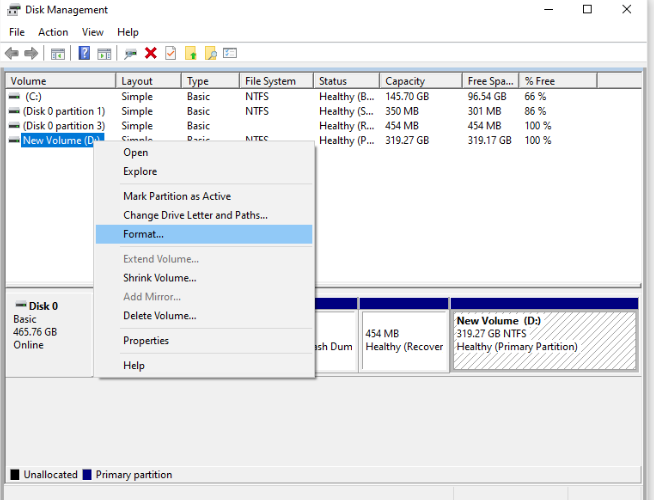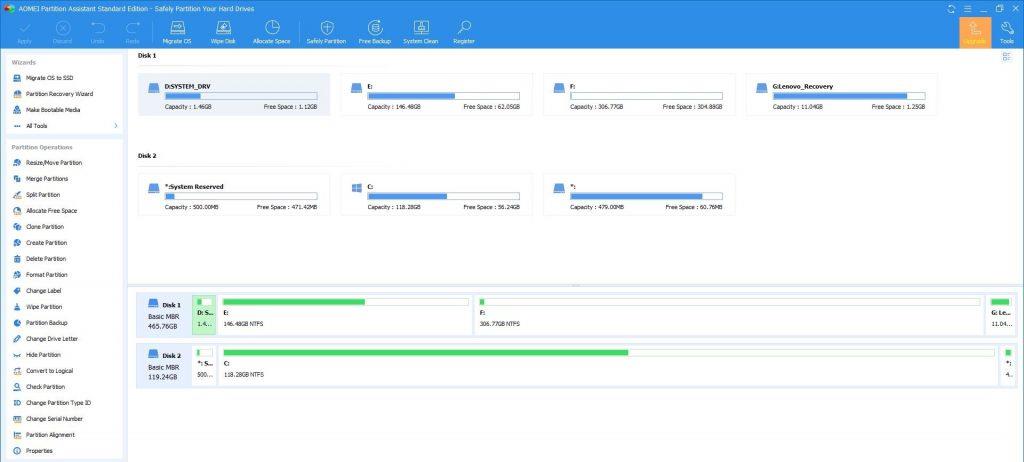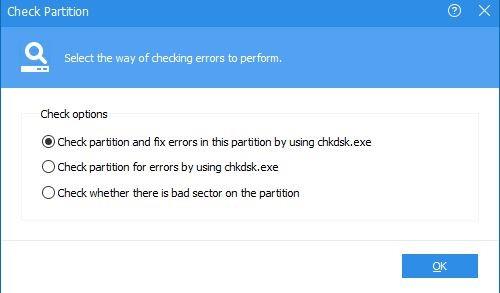Всеки от нас иска да подобри производителността на компютъра си без никакви проблеми и това може да стане чрез форматиране на твърдия диск на системата.
Но докато изпълняваме тази стъпка, може да срещнем грешка от Windows не може да се форматира или Windows не може да форматира този диск.
Знам, че това е истинска борба, когато се сблъскаш с подобни грешки.
И така, тук ще намерим най-добрите корекции на Windows не успя да завърши формата.
Стъпка 1 - Използвайте командния ред
Командният ред е основната стъпка за форматиране на твърдия диск. Намерете стъпките по-долу:
- Команден ред за търсене в полето за търсене, разположено в лентата на задачите.
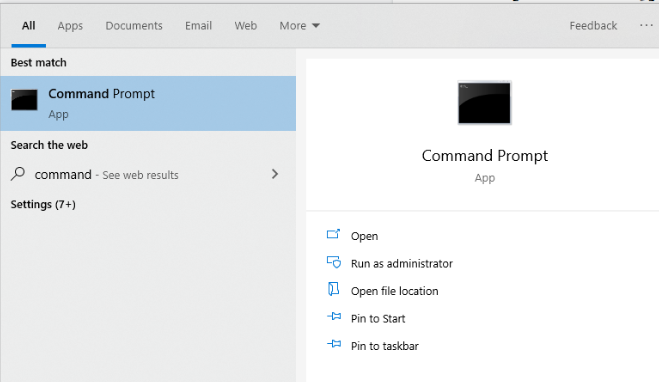
- Сега въведете следната команда: формат C: /fs:ntfs
Забележка: Тук в командния формат C: /fs:ntfs, C е обозначен като C устройство. И файловата система е NTFS. Например, искате да форматирате устройство D и файловата система е OUT10, така че командата е във формат D: /fs: OUT10.
Чрез горния метод Windows не може да форматира устройството, продължете със следващата стъпка 2
Стъпка 2 - Чрез управление на дискове
Ако вашият Windows не може да форматира, използвайте опцията за управление на дискове. Намерете стъпките по-долу:
- Въведете Управление на дискове в полето за търсене в лентата с инструменти и щракнете върху отваряне.
- Сега щракнете двукратно върху устройството, което искате да форматирате. Избрах Drive D.
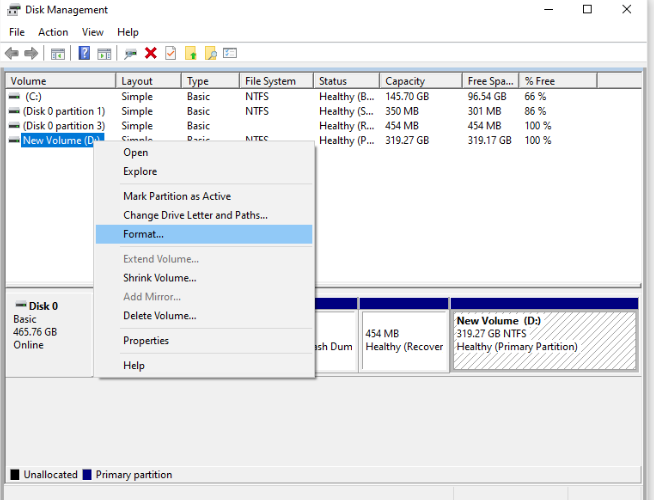
Изпълнете горния метод, ако смятате, че Windows не може да форматира устройството.
Стъпка 3 - Използвайте инструмент на трета страна, ако Windows не може да форматира това устройство
AOMEI Partition Assistant е инструмент за приложения на трета страна за управление на дялове с различни версии на Windows 7,8.1 и 10.
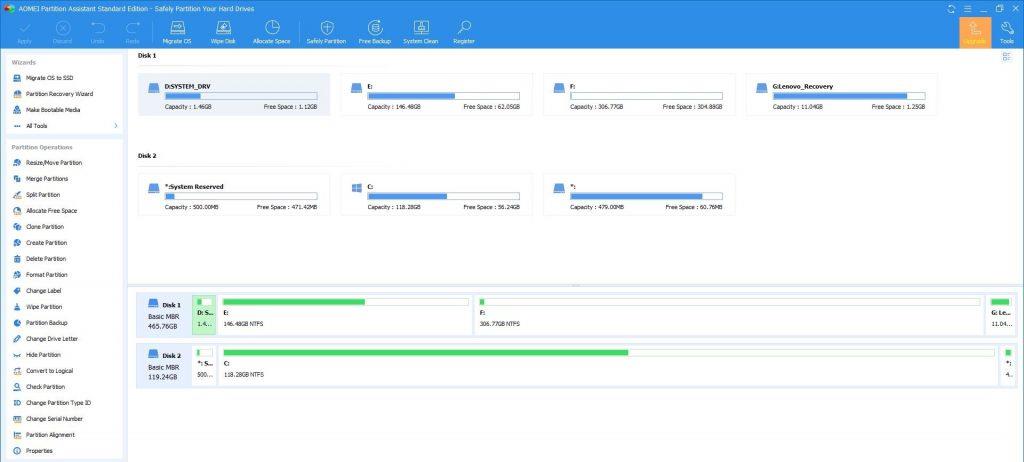
Преглед на AOMEI Partition Assistant
С помощта на този интелигентен инструмент можете да редактирате дяловете чрез копиране, преместване и преоразмеряване, без да губите данни.
Намерете стъпките по-долу, за да започнете процедурата:
- В потребителския интерфейс на AOMEI Partition Assistant щракнете върху устройството, което искате да форматирате.
- Щракнете с десния бутон върху устройството и щракнете върху Разширени, както е показано на изображението по-долу.
- Ще получите следната опция в раздела Разширени. Щракнете върху Проверка на дяловете.
- Тук ще се появи друг изскачащ прозорец на вашия екран, изберете Проверете дяла и коригирайте грешките в този дял с помощта на chkdsk.exe и щракнете върху OK.
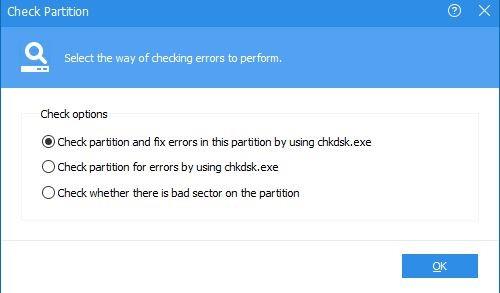
Ако срещнете грешка от Windows Unable To Format, използвайте този инструмент на трета страна.
Изтеглете AOMEI Partition Assistant от тук .
Последна дума
Разбираме ситуацията, когато се опитате да форматирате устройството и грешката мига на екрана на системата ви на Windows не успя да завърши форматирането. За да ви помогнем с тази досадна ситуация, ние изброихме най-ефективните начини за спиране на грешката на Windows Unable To Format.
Ако имате друг начин или процедура да избягате от Windows не може да форматира това устройство, уведомете ни в секцията за коментари по-долу. Ако ви харесва тази статия, не забравяйте да гласувате и да я споделите с други технофили. Да, абонирайте се за нашия бюлетин за най-новите технически съвети и трикове.